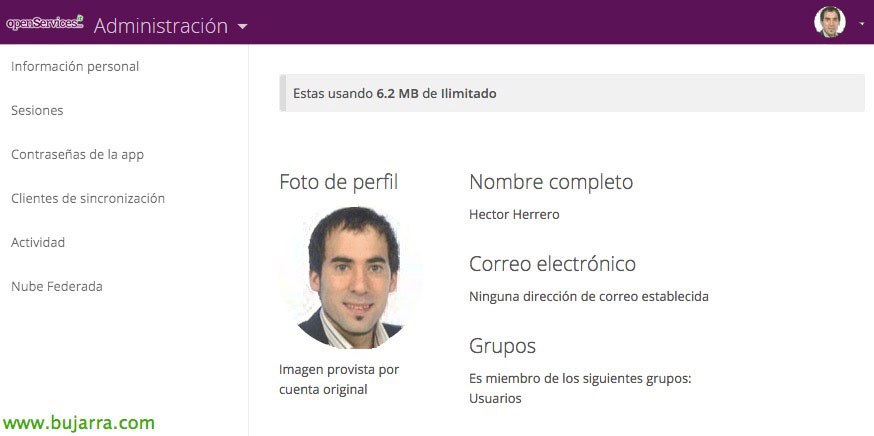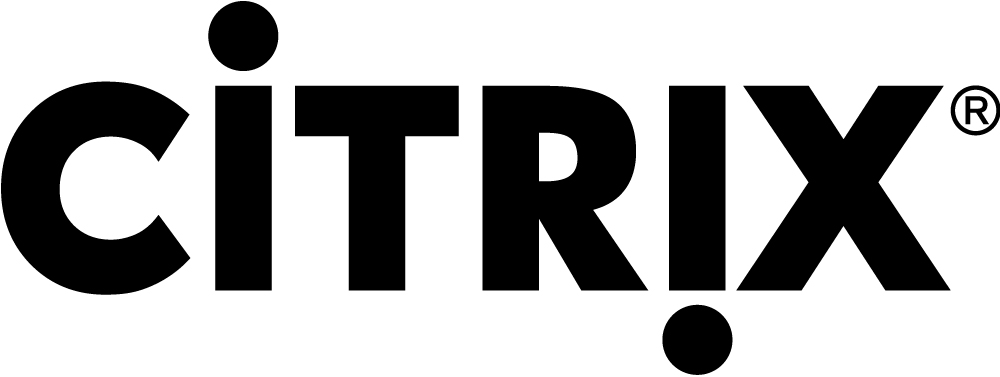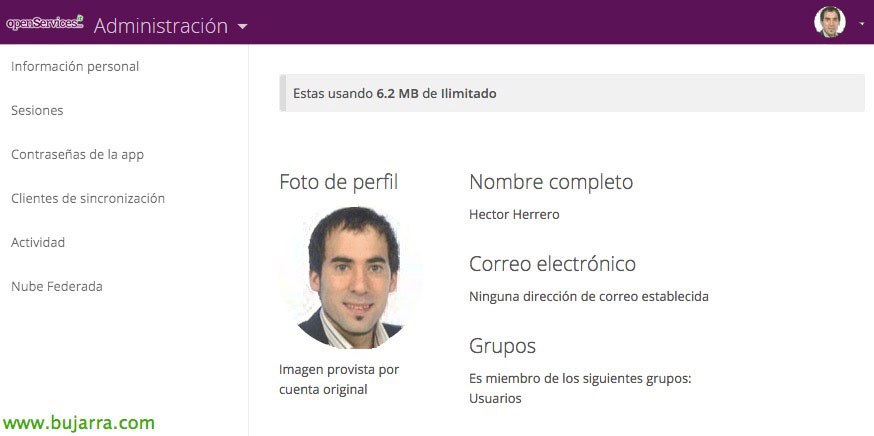
Nächste Cloud – Integration mit Active Directory
Weiter geht es mit einer Reihe von Beiträgen über Nextcloud, Wir werden sehen, wie einfach es ist, es in Active Directory zu integrieren, damit unsere Benutzer ihre Konten und Passwörter direkt verwenden können, Vermeidung der Verwendung einer anderen Authentifizierungsdatenbank. Gehen Sie folgendermaßen vor, Wir erlauben, damit die Benutzer, die wir von unserer Domain aus angeben, mit ihren Anmeldeinformationen validiert werden können!
Sobald wir uns als 'ncadmin' angemeldet haben,, Im Teil von “Apps”, Wir gehen zu den nicht aktivierten Anwendungen und können nach "LDAP-Benutzer- und Gruppen-Backend" suchen., Anklicken “Aktivieren”.
Nach der Aktivierung, wir können jetzt zum Menü "Admin" gehen, und wir werden einen Menüpunkt namens “LDAP (Englisch) / AD-Integration” von wo aus wir den LDAP-Zugriff auf unser Active Directory konfigurieren können. Wir werden einen Konfigurationsassistenten haben, wobei wir zuerst die LDAP- oder LDAPS-Server konfigurieren müssen, mit denen wir eine Verbindung im LDAP-Format herstellen werden(s)://FQDN und Angabe des Ports 389 oder 636. Zusätzlich zum Pfad des Benutzers, den wir zum Lesen der DA verwenden und angeben, ob wir an einer DN-Basis interessiert sind, um Benutzergruppen nach OU zu filtern. Wir müssen auf klicken “Porbar Sockel DN” um zu überprüfen, ob die Konfiguration korrekt ist, Wir könnten hier weitere Filter hinzufügen, wenn wir interessiert wären. “Fortsetzen”,
Am “Benutzer”, Wir wählen die Objekte aus, die die Benutzerkonten darstellen werden, standardmäßig, wenn wir es so lassen und drücken “Überprüfen der Einstellungen und Zählen von Benutzern” Wir werden sehen, ob wir die Darstellung von ihnen richtig verstehen, “Fortsetzen”
In “Login-Attribute” Wir werden sehen, welche Optionen wir den Benutzern zur Anmeldung geben werden, ob wir ihnen zusätzlich zu anderen Optionen ihren Active Directory-Benutzernamen erlauben werden, Ihre E-Mail-Adresse oder ein anderes Attribut sein, das uns interessiert. “Fortsetzen”,
Außerdem, wenn wir an der Synchronisierung der Gruppen interessiert sind!
Nachdem wir den vorherigen Assistenten korrekt konfiguriert haben, können wir in "Benutzer" sehen, Wenn Sie uns die Liste geben, die wir von ihnen erwarten. Wenn es richtig ist, Wir können sie wie jeden anderen Benutzer konfigurieren, indem wir Gruppen angeben, Quoten…
Und ein kurioser Txorradilla, ist, dass, wenn wir im AD ein personalisiertes Bild im Benutzer haben, Wir werden in der Lage sein, nicht nur den Namen des Benutzers zu sehen, wenn wir uns anmelden, sondern auch das Foto, das der Benutzer hat. Einfach und unkompliziert! Unsere Active Directory-Benutzer können nun unsere Nextcloud-basierte Private Cloud nutzen!